不满足最低硬件要求的电脑怎么升级Win11?
微软最新推出的Windows11操作系统对硬件要求相对较高,那么不符合硬件要求的计算机如何升级Win11系统呢?下面就和小编一起看看吧!
当然,我们还是建议满足完整的硬件要求的 PC 去升级,毕竟体验会更好一些。此外,微软也表示:
由于这些设备不满足新的硬件要求,因此可能存在影响 Windows 11 在这些 PC 上的体验的问题和 bug,这些问题和 bug 可能无法修复。
如果这些 PC 中的任何一台出现问题而需要滚回 Windows 10,可以使用 MCT 工具返回,只是这些 PC 不再允许再次升级到 Windows 11 Insider Preview 版本。它们将被视为新 PC,并且将严格执行上面的最低硬件要求。
一旦 Windows 11 正式到来,这些 PC 可选择退出测试,并且将无法接收之后的 Windows 11 Insider Preview 版本。此外,他们还必须使用微软提供的 ISO 全新安装以回到 Windows 10 预览通道。
此外,微软还将在今年夏天晚些时候发布 Beta 通道的 Windows 11 Insider Preview 版本,Beta 测试中不满足 Win11 硬件要求的 PC 将被移至 Release Preview 频道,其中部分 PC 可自行返回 Beta 通道但风险自负。
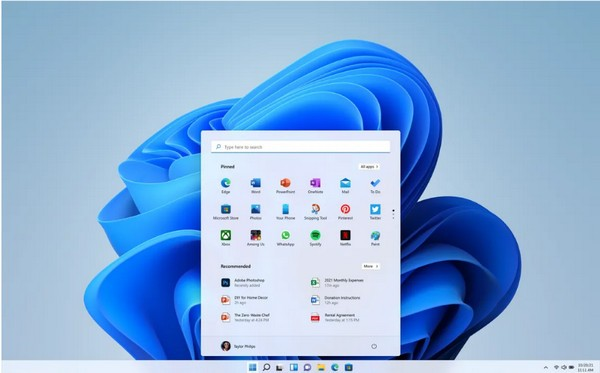
对于 6 月 24 日之前没有加入 DEV 通道却又想测试 Win11 的小伙伴,我们这里提供一种方法,不过修改注册表有一定风险,该方法仅供参考,后果自负:
首先,加入 Insider 计划并选择 Release Preview,毕竟你也没有其他选择。
重启,然后打开注册表编辑器。
在左侧导航中找到:
HKEY_LOCAL_MACHINESOFTWAREMicrosoftWindowsSelfHostUISelection
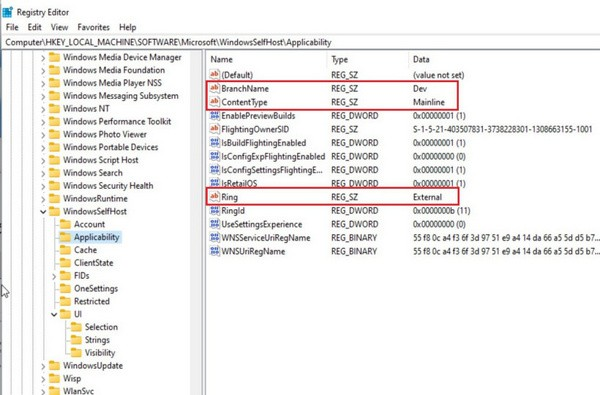
将 UIBranch 中的值更改为 Dev
将 ContentType 中的值更改为 Mainline
将 Ring 中的文本更改为 External
然后导航到:
HKEY_LOCAL_MACHINESOFTWAREMicrosoftWindowsSelfHostApplicability

将 BranchName 中的值更改为 Dev
将 ContentType 中的值更改为 Mainline
将 Ring 中的值更改为 External
退出注册表编辑器,重启。
OK,若你重启之后发现现在变成了 DEV 通道那么恭喜你,现在只需耐心等待微软准时推送测试版即可;万一操作失败的话则建议放弃。
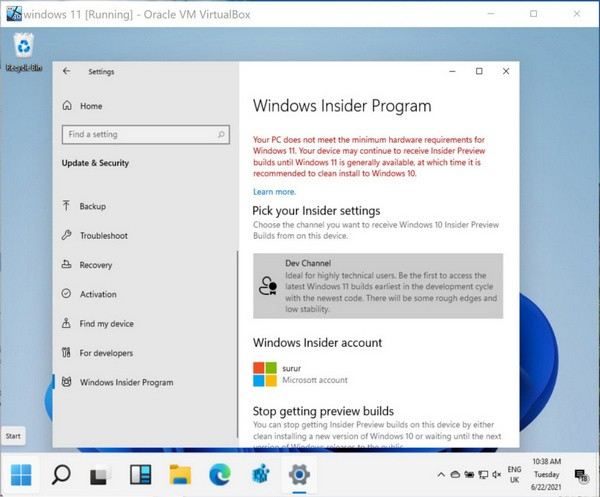
相关文章
- Win11重置系统失败怎么办?Win11重置系统失败详细解决教程
- Win11更新错误0xc1900101怎么办?Win11更新错误0xc1900101解决方法
- Win11蓝牙耳机断断续续怎么解决?
- win11u盘无法弹出怎么办?win11u盘老是被占用不能退出?
- Win11空间音效有什么用? Win11打开空间音效的技巧
- Win10升级Win11需要多久时间?Win10升级Win11系统所需时间介绍
- Win11 wifi总掉线怎么办?Win11 wifi经常掉线的解决方法
- Win11怎么一键重装系统?Win11自带一键重装系统的方法
- Win11提示“管理员已阻止你运行此应用”如何解决?
- Win11打不开Microsoft Store怎么办?微软应用商店无法打开解决方法
- Win11更新KB5009566后网络打印机失效怎么解决?
- Win11任务栏显示CPU内存使用率的方法
- Win11亮度滑块丢失无效如何解决?
- Win11右键刷新不见了怎么办?Win11右键刷新在哪?
- Win11商店无法加载页面怎么办?Win11应用商店打不开怎么办?
- Win11任务栏大小怎么更改 Win11更改任务栏大小的设置方法
